WordPress怎么绑定域名?

WordPress怎么绑定域名
第一步:首先将自己的新域名DNS解析到自己的服务器或是空间ip上,ip绑定新域名。
第二步:然后进入你的网站数据库管理phpadmin,选择自己网站的数据库,打开wp_options这个表单,如下图所示:

第三步:在wp_options表单下,修改siteurl文件(序列号一般为1)为自己的网站新域名,再修改home这个文件(序列号大约在30-40不等)为自己的新域名。如下图所示:
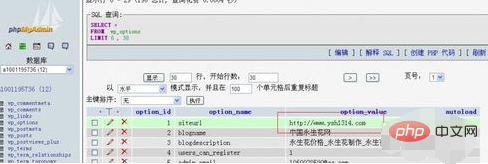
第四步:在SQL数据库命令中,输入如下的代码(注意将域名改为自己的,前面填写老域名,后面填写新域名),点击执行即可。
UPDATE wp_options SET option_value = replace(option_value, ‘http://yshnet.com’, ‘http://ysh1314.com’) WHERE option_name = ‘home’ OR option_name = ‘siteurl’; /*修改站点url和主页地址*/UPDATE wp_posts SET post_content = replace(post_content, ‘http://yshnet.com’, ‘http://ysh1314.com’); /*修改文章中内部链接及附件的地址*/UPDATE wp_posts SET guid = replace(guid, ‘http://yshnet.com’, ‘http://ysh1314.com’); /*修改wordpress文章默认的永久链接*/UPDATE wp_comments SET comment_author_url = replace( comment_author_url, ‘http://yshnet.com’, ‘http://ysh1314.com’ ) ; /*修改作者的评论链接*/UPDATE wp_comments SET comment_content = replace( comment_content, ‘http://yshnet.com’, ‘http://ysh1314.com’ ) ; /*修改评论内的评论链接*/UPDATE wp_posts SET pinged = replace( pinged, ‘http://yshnet.com’, ‘http://ysh1314.com’ ) ; /*修改TrackBack里的链接*/
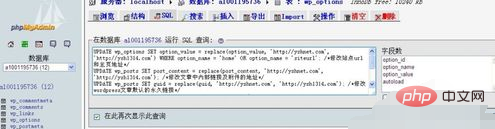
第五步:现在网站的域名基本换过来了,但是你网站内部会有大量的内链、锚文本、图片等还是老域名的,现在需要用到如下的代码,同样在SQL数据库命令中执行即可,注意域名的更换。
update wp_posts set post_content =replace(post_content,”yshnet.com”,”ysh1314.com”)
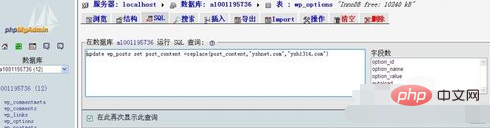
注意事项
注意事项:经过以上五步,网站基本恢复为新域名的网站,但是像一些细节的地方,譬如网站地图,你自己加入的相关固定链接,这个数量不多,你可以手动修改一下就可以了。本方法是参照我自己的网站数据库界面来的,可能不一样的运营商其数据库后台不一样,但是相关文件及功能都是有的,站长们可以有效选择参考采纳即可。
更多WordPress技术文章,请访问WordPress教程栏目!
以上是WordPress怎么绑定域名?的详细内容。更多信息请关注PHP中文网其他相关文章!

热AI工具

Undresser.AI Undress
人工智能驱动的应用程序,用于创建逼真的裸体照片

AI Clothes Remover
用于从照片中去除衣服的在线人工智能工具。

Undress AI Tool
免费脱衣服图片

Clothoff.io
AI脱衣机

Video Face Swap
使用我们完全免费的人工智能换脸工具轻松在任何视频中换脸!

热门文章

热工具

记事本++7.3.1
好用且免费的代码编辑器

SublimeText3汉化版
中文版,非常好用

禅工作室 13.0.1
功能强大的PHP集成开发环境

Dreamweaver CS6
视觉化网页开发工具

SublimeText3 Mac版
神级代码编辑软件(SublimeText3)

热门话题
 7652
7652
 15
15
 1393
1393
 52
52
 91
91
 11
11
 73
73
 19
19
 37
37
 110
110
 wordpress文章列表怎么调
Apr 20, 2025 am 10:48 AM
wordpress文章列表怎么调
Apr 20, 2025 am 10:48 AM
有四种方法可以调整 WordPress 文章列表:使用主题选项、使用插件(如 Post Types Order、WP Post List、Boxy Stuff)、使用代码(在 functions.php 文件中添加设置)或直接修改 WordPress 数据库。
 wordpress评论怎么显示
Apr 20, 2025 pm 12:06 PM
wordpress评论怎么显示
Apr 20, 2025 pm 12:06 PM
WordPress 网站中启用评论功能:1. 登录管理面板,转到 "设置"-"讨论",勾选 "允许评论";2. 选择显示评论的位置;3. 自定义评论表单;4. 管理评论,批准、拒绝或删除;5. 使用 <?php comments_template(); ?> 标签显示评论;6. 启用嵌套评论;7. 调整评论外形;8. 使用插件和验证码防止垃圾评论;9. 鼓励用户使用 Gravatar 头像;10. 创建评论指
 wordpress网站账号登录
Apr 20, 2025 am 09:06 AM
wordpress网站账号登录
Apr 20, 2025 am 09:06 AM
登录 WordPress 网站账号的步骤:访问登录页面:输入网站网址加上 "/wp-login.php"。输入用户名和密码。点击“登录”。验证两步验证(可选)。成功登录后,您将看到网站仪表盘。
 wordpress出现错误怎么办
Apr 20, 2025 am 11:57 AM
wordpress出现错误怎么办
Apr 20, 2025 am 11:57 AM
WordPress 错误解决指南:500 内部服务器错误:禁用插件或检查服务器错误日志。404 未找到页面:检查 permalink 并确保页面链接正确。白屏死机:增加服务器 PHP 内存限制。数据库连接错误:检查数据库服务器状态和 WordPress 配置。其他技巧:启用调试模式、检查错误日志和寻求支持。预防错误:定期更新 WordPress、仅安装必要插件、定期备份网站和优化网站性能。
 wordpress怎么写页头
Apr 20, 2025 pm 12:09 PM
wordpress怎么写页头
Apr 20, 2025 pm 12:09 PM
在WordPress中创建自定义页头的步骤如下:编辑主题文件“header.php”。添加您的网站名称和描述。创建导航菜单。添加搜索栏。保存更改并查看您的自定义页头。
 wordpress好用的产品注册插件推荐
Apr 20, 2025 am 08:15 AM
wordpress好用的产品注册插件推荐
Apr 20, 2025 am 08:15 AM
没有完美的WordPress产品注册插件,选择应根据实际需求和网站规模。推荐插件包括:MemberPress:功能强大但价格较高,配置复杂Restrict Content Pro:专注内容限制和会员管理,性价比高Easy Digital Downloads:销售数字产品,用户注册为附加功能
 wordpress主题头部图片如何更换
Apr 20, 2025 am 10:00 AM
wordpress主题头部图片如何更换
Apr 20, 2025 am 10:00 AM
更换 WordPress 主题头部图片的分步指南:登录 WordPress 仪表盘,导航至“外观”>“主题”。选择要编辑的主题,然后单击“自定义”。打开“主题选项”面板并寻找“网站标头”或“头部图片”选项。单击“选择图像”按钮并上传新的头部图片。裁剪图像并单击“保存并裁剪”。单击“保存并发布”按钮以更新更改。
 wordpress怎么添加评论
Apr 20, 2025 am 11:42 AM
wordpress怎么添加评论
Apr 20, 2025 am 11:42 AM
在 WordPress 中添加评论功能步骤如下:启用评论:勾选“允许评论”以启用特定文章或所有文章的评论。设置评论选项:自定义评论审批、分页、嵌套评论等设置。添加评论表单:使用提供的代码将评论表单添加到所需位置。显示评论:使用提供的代码显示已提交的评论。回复评论:通过“回复”链接回复单个评论,或使用批量操作回复多个评论。管理评论:在“评论”选项卡中查看、删除、批准和标记评论。




